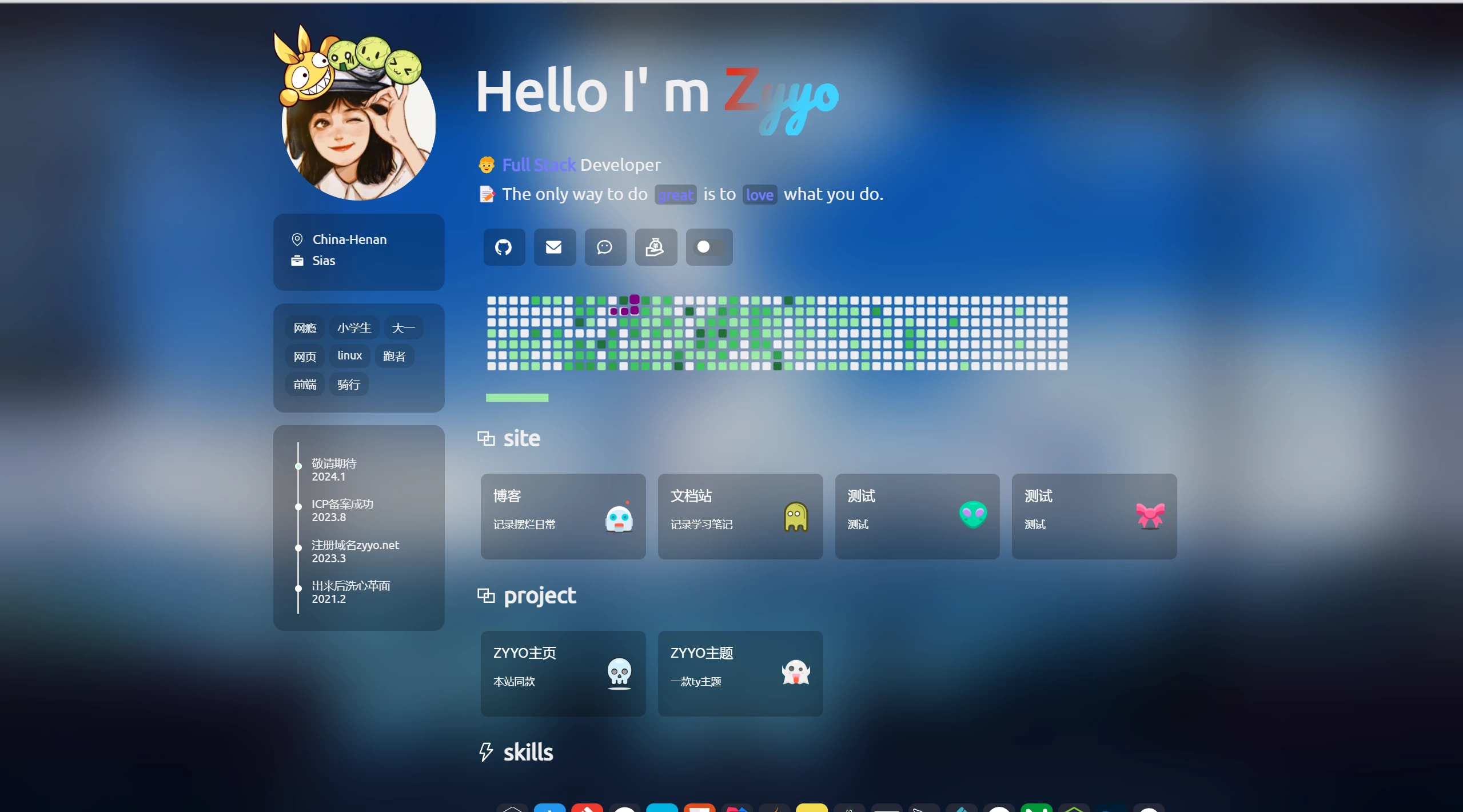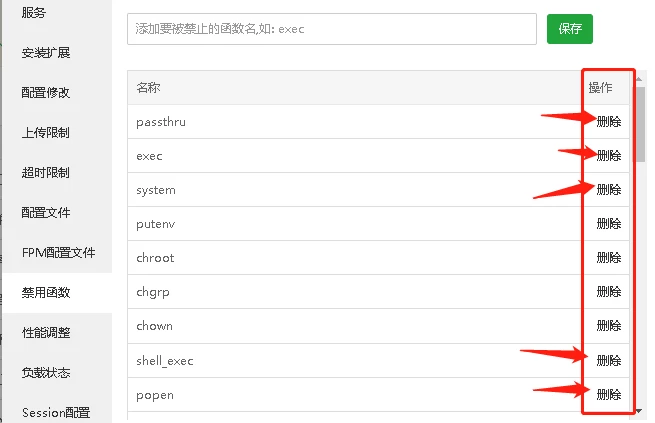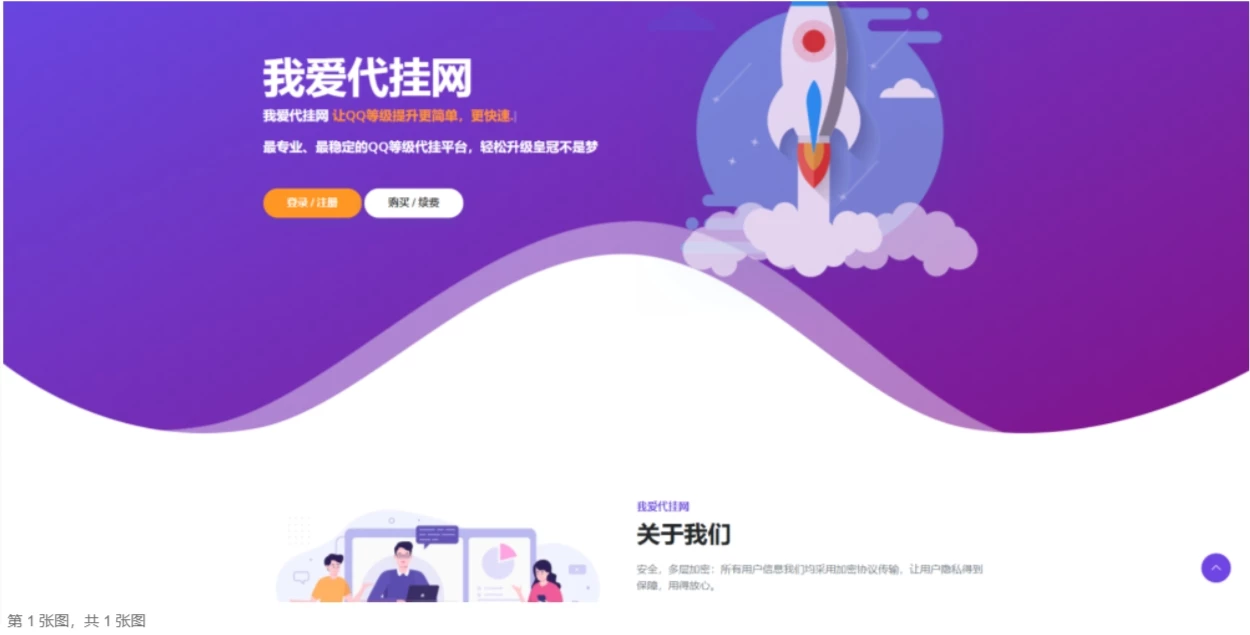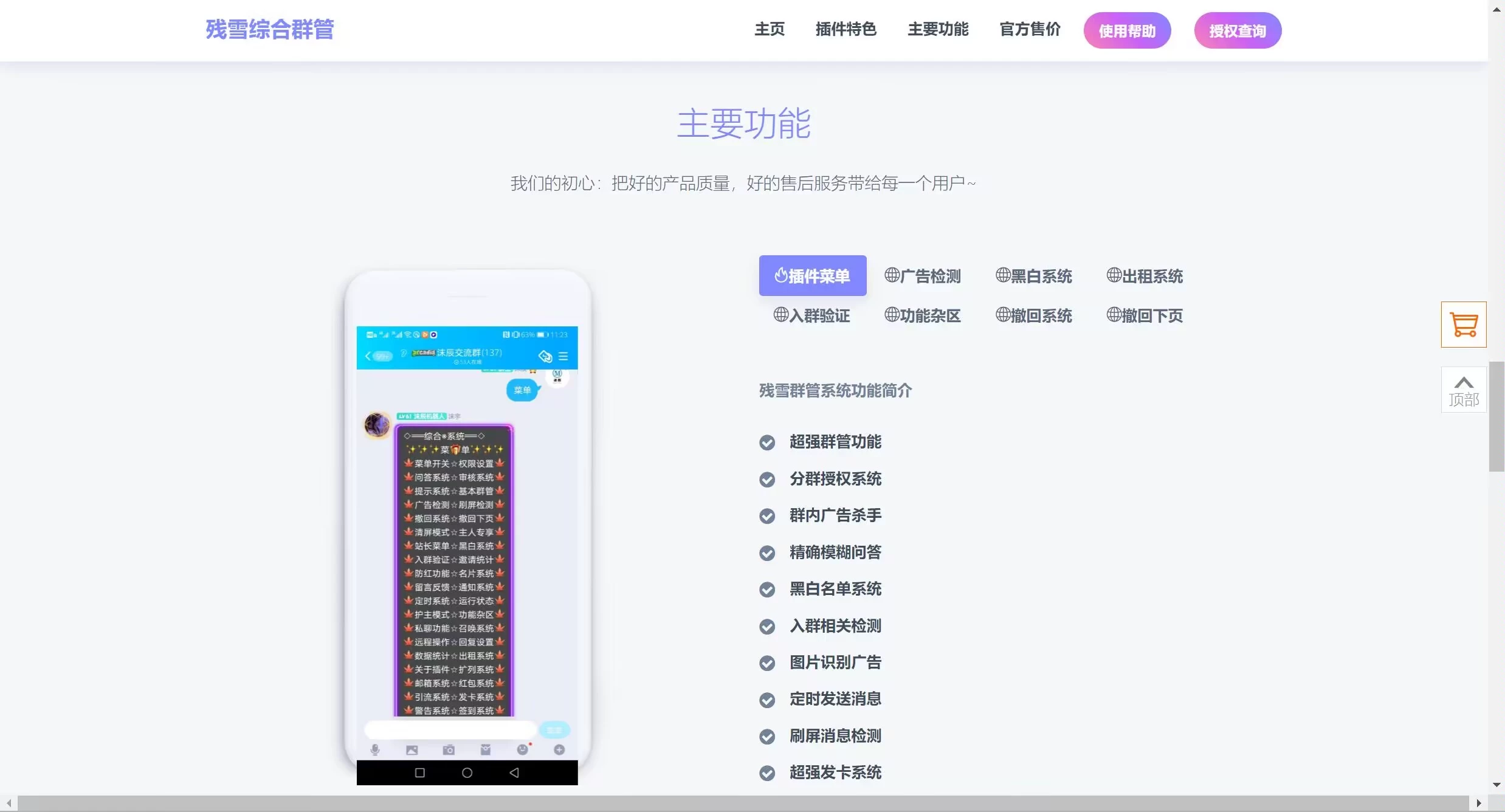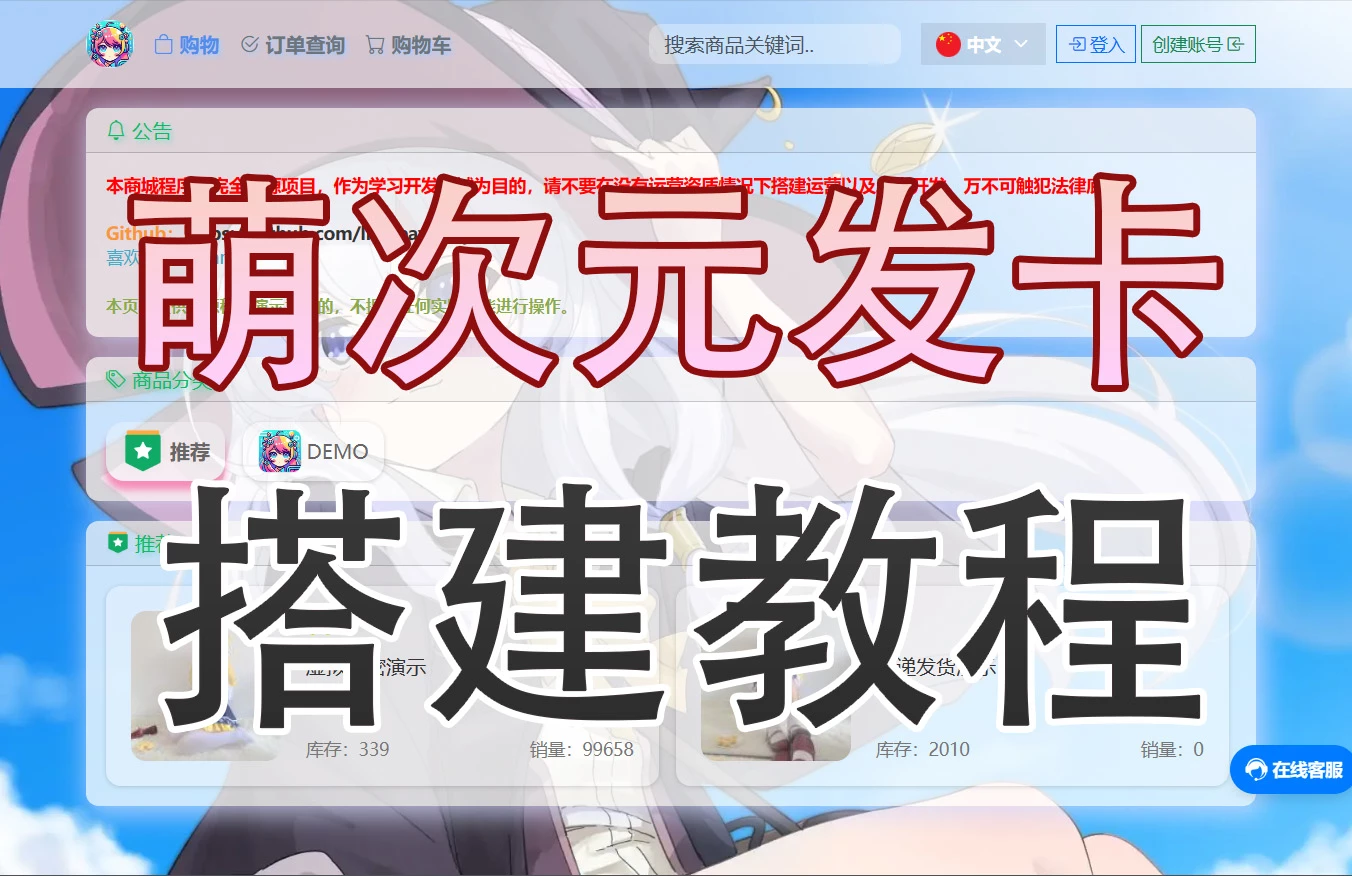找到
11
篇与
源码分享
相关的结果
-
 2025最新总裁导航系统源码 全新重构版强势回归 开心学习版 AI摘要:2025最新总裁导航系统源码全新重构版回归,支持网址收录、文章系统、自助广告系统及附件下载。此版本专为学习研究,正版价格实惠。源码简介 导航系统DHPro4.1.3开心版 支持网址收录 + 文章系统 + 自助广告系统支持已收录的站点最新点入排首位功能【就是你的站点已经收录后做好友链或者怎么样只要从你站点点入进入到导航系统的,你的收录的站点就会排在首位】 最新的 4.1.5 版本好像还支持附件下载功能, 相当于网址收录 + 文章系统 + 下载系统 + 自助广告系统于一身的 仅供学习研究代码之用,有需要的可以支持下正版,好像也不贵几十块钱 741787857.png图片 3557518903.png图片 3111152163.png图片 下载地址 隐藏内容,请前往内页查看详情
2025最新总裁导航系统源码 全新重构版强势回归 开心学习版 AI摘要:2025最新总裁导航系统源码全新重构版回归,支持网址收录、文章系统、自助广告系统及附件下载。此版本专为学习研究,正版价格实惠。源码简介 导航系统DHPro4.1.3开心版 支持网址收录 + 文章系统 + 自助广告系统支持已收录的站点最新点入排首位功能【就是你的站点已经收录后做好友链或者怎么样只要从你站点点入进入到导航系统的,你的收录的站点就会排在首位】 最新的 4.1.5 版本好像还支持附件下载功能, 相当于网址收录 + 文章系统 + 下载系统 + 自助广告系统于一身的 仅供学习研究代码之用,有需要的可以支持下正版,好像也不贵几十块钱 741787857.png图片 3557518903.png图片 3111152163.png图片 下载地址 隐藏内容,请前往内页查看详情 -
![【不忘初心】Windows11 22000.918 X64 无更新[纯净精简版]](//book.02clouds.cn/usr/themes/Joe/assets/images/lazyload.gif) 【不忘初心】Windows11 22000.918 X64 无更新[纯净精简版] AI摘要:Windows 11 22000.918 X64纯净精简版,体积小,进程少,保留组件多,系统纯净流畅。不支持更新补丁,集成常用运行库,优化系统服务,恢复IE浏览器和经典右键菜单。提供任务栏居左/中设置,禁用多余功能,优化系统性能。此版不能更新补丁简介 使用全新的精简方案,体积更小、进程更少,组件保留的还尽量多(详见保留项目),ESD体积1.64G,进程50多个,NET3.5为精简组件后添加,可以自由添加卸载,为了保证稳定初心的系统全部都是离线精简和优化,非二次封装。系统纯净、流畅、进程少无任何第三方软件,办公基本无影响。 系统特色 此版不能更新补丁。 除了集成微软常用运行库,无任何第三方软件; 禁用一些用不到的系统服务,系统更轻盈; 极致优化系统,开机、运行、关机速度更胜一筹; 优化后台进程首次开机大约50个进程左右; 恢复Internet Explorer浏览器,开始菜单—所有应用 中可以打开; 恢复win10经典右键菜单也有win11原版右键 请自行选择; 提供Win11一键任务栏居左.reg 和 Win11一键任务栏居中.reg; 需要用到指纹的,请用自建账户,Admin不支持; 避免以后升级到更高版本的系统,所有网络已经设置为按流量计费,检查更新后 下载补丁需经过你同意,但不影响系统给设备打驱动功能; 提供“禁止系统自动安装驱动.reg” ,不需要系统自动打驱动的 请安装系统后 立即导入即可; 默认关闭7G预留空间; 恢复要 “使用此计算机必须输入用户密码”的勾选框,原版给隐藏了; IE主页默认设置为百度,原版是先打开微软再跳转百度; 由于集成了补丁,DISM++ 不可以正常清理被取代的SXS组件; 提供Microsoft.Windows store商店安装包; 提供Microsoft.WindowsCamera相机APP安装包; 提供Microsoft Edge程序安装包; 提供 OneDrive程序安装包,其实网上也可以下载到; 右键添加 管理员取得所有权; 右键添加 复制文件路径; 右键添加 复制文件夹路径; 如需取消右键 管理员取得所有权 、复制文件路径 文件夹路径 请用CMD 运行以下命令即可删除: 系统集成Microsoft .NET Framework 3.5 reg delete "HKEY_CLASSES_ROOT\*\shell\runas" /f reg delete "HKEY_CLASSES_ROOT\Directory\shell\copypath" /f reg delete "HKEY_CLASSES_ROOT\*\shell\copypath" /f如需取消右键 在此处打开命令行 请用CMD 运行以下命令即可删除: reg delete "HKEY_CLASSES_ROOT\Directory\Background\shell\OpenCMDHere" /f保留组件 打印、蓝牙、指纹、共享、微软账户、搜索、计算器、屏幕投影、平板模式、BitLocker、远程桌面、IIS 、照片、NFS 、IE浏览器、画图、截图、防火墙、WMP、旧版组件 、Linux、Telnet 优化列表 1. 禁止 windows 聚焦锁屏 2. 禁止 内置管埋员帐户批准模式 3. 禁止 首次登录动画(自建账户版除外) 4. 禁止 使用SmartScreen在线服务来检查IE中的网页内答 5. 启用 在恢复时显示登录屏幕(从屏保恢复桌面) 6. 禁止 CD烧录功能 7. 禁止 使用 Smartscreen 在线服务检测Edge浏览器中的网员内答 8. 禁止 偶尔在“开始”屏幕中显示建议 9. 禁止 向Microsoft发送有关我的写作习惯的信息,以便在将来改进键入与写入功能 10. 禁止 在锁屏界面获取更多的有趣元素、提示以及技巧 11. 禁止 打开SmartScreen筛迭器,以检查Windows应用商店应用所使用的Web内容 12. 禁止 收集写作文本(ink-墨迹)让Windows和小娜更好的了解你 13. 禁止 收集通讯录让Windows和小娜更好的了解你 14. 禁止 收集键入文本让和小娜更好的了解你 15. 禁止 自动安装建议的应用 16. 禁止 通过将用户的输入数据发送给Microsoft来个性化用户的语音输入、键盘输入和墨迹输入 17. 禁用 系统还原将任务栏中的 Cortana 调整为隐藏(小娜版显示图标) 18. 隐藏“任务视图”按钮 19. 将用户账号(UAC)调整为从不通知 20. 不允许在开始菜单中显示建议 21. 关闭在应用商店中查找关联应用 22. 关闭应用商品推广 23. 关闭“使用Windows时获取技巧和建议” 24. 关闭“突出显示新安装的程序” 25. 禁止自动安装推荐的应用程序 26. 关闭游戏录制工具 (游戏版开启) 27. 登陆界面默认打开小键盘 28. 打开资源管理器时显示“此电脑” 29. 显示所有文件扩展名 30. 隐藏可执行文件小盾牌 31. 隐藏NTFS蓝色箭头压缩标识 32. 创建快捷方式时不添加“快捷方式”文字 33. 禁止自动播放 34. 资源管理器窗口最小化时显示完整路径 35. 快速访问不显示常用文件夹 36. 快速访问不显示最近使用的文件 37. 将语言栏隐藏到任务栏 38. 隐藏语言栏上的帮助按钮 39. 在桌面显示“此电脑” 40. 在桌面显示“回收站” 41. 在桌面显示“控制面板” 42. 禁用可执行文件的“兼容性疑难解答”右键菜单 43. 禁用磁盘的“以便携方式打开“右键菜单 44. 禁用新建的“联系人”右键菜单 45. 禁用文件、磁盘以及属性的“还原以前版本”右键菜单 46. 禁用所有对象的“共享”右键菜单 47. 禁用文件、目录、桌面、磁盘以及库的“授予访问权限”右键菜单 48. 禁用目录、文件夹、所有对象的“始终脱机可用”右键菜单 49. 禁用文件、目录、桌面、所有对象的“工作文件夹”右键菜单 50. Internet Explorer 其他程序从当前窗口的新选项卡打开链接 51. Internet Explorer 关闭建议的网站 52. Internet Explorer 跳过 IE 首次运行自定义设置 53. Internet Explorer 不保存附件的区域信息 54. Internet Explorer 锁定工具栏 55. Internet Explorer 将同时下载数目调整到 10 56. Internet Explorer 遇到弹出窗口时始终在新选项卡中打开弹出窗口 57. Internet Explorer 关闭自动更新 58. Internet Explorer 隐藏右上角的笑脸反馈按钮 59. 微软拼音默认为英文输入 60. 关闭微软拼音云计算 61. Windows 更新不包括驱动程序 62. Windows 更新不包括恶意软件删除工具 63. Windows 更新调整为“不检查更新” 64. 记事本启用自动换行 65. 记事本始终显示状态栏 66. 关闭远程协助 67. 禁用程序兼容性助手 68. 禁用远程修改注册表 69. 禁用错误报告 70. 禁用家庭组 71. 禁用客户体验改善计划 72. Windows Media Player 不显示首次使用对话框 73. 启用 Windows 照片查看器 74. 蓝屏时自动重启 75. 关闭休眠 76. 关闭快速启动文件信息 文件名:V:\【不忘初心】Windows11_22000.918_X64_无更新[纯净精简版]2.03G.iso 文件大小: 2180055040 字节 MD5: 2BCFB41F8FA0A0A95B57BC1DA52A4A04 SHA1: 3FE85823624431C2FD716462ED821FEC0A0B8943 CRC32: F7117780 下载地址 隐藏内容,请前往内页查看详情
【不忘初心】Windows11 22000.918 X64 无更新[纯净精简版] AI摘要:Windows 11 22000.918 X64纯净精简版,体积小,进程少,保留组件多,系统纯净流畅。不支持更新补丁,集成常用运行库,优化系统服务,恢复IE浏览器和经典右键菜单。提供任务栏居左/中设置,禁用多余功能,优化系统性能。此版不能更新补丁简介 使用全新的精简方案,体积更小、进程更少,组件保留的还尽量多(详见保留项目),ESD体积1.64G,进程50多个,NET3.5为精简组件后添加,可以自由添加卸载,为了保证稳定初心的系统全部都是离线精简和优化,非二次封装。系统纯净、流畅、进程少无任何第三方软件,办公基本无影响。 系统特色 此版不能更新补丁。 除了集成微软常用运行库,无任何第三方软件; 禁用一些用不到的系统服务,系统更轻盈; 极致优化系统,开机、运行、关机速度更胜一筹; 优化后台进程首次开机大约50个进程左右; 恢复Internet Explorer浏览器,开始菜单—所有应用 中可以打开; 恢复win10经典右键菜单也有win11原版右键 请自行选择; 提供Win11一键任务栏居左.reg 和 Win11一键任务栏居中.reg; 需要用到指纹的,请用自建账户,Admin不支持; 避免以后升级到更高版本的系统,所有网络已经设置为按流量计费,检查更新后 下载补丁需经过你同意,但不影响系统给设备打驱动功能; 提供“禁止系统自动安装驱动.reg” ,不需要系统自动打驱动的 请安装系统后 立即导入即可; 默认关闭7G预留空间; 恢复要 “使用此计算机必须输入用户密码”的勾选框,原版给隐藏了; IE主页默认设置为百度,原版是先打开微软再跳转百度; 由于集成了补丁,DISM++ 不可以正常清理被取代的SXS组件; 提供Microsoft.Windows store商店安装包; 提供Microsoft.WindowsCamera相机APP安装包; 提供Microsoft Edge程序安装包; 提供 OneDrive程序安装包,其实网上也可以下载到; 右键添加 管理员取得所有权; 右键添加 复制文件路径; 右键添加 复制文件夹路径; 如需取消右键 管理员取得所有权 、复制文件路径 文件夹路径 请用CMD 运行以下命令即可删除: 系统集成Microsoft .NET Framework 3.5 reg delete "HKEY_CLASSES_ROOT\*\shell\runas" /f reg delete "HKEY_CLASSES_ROOT\Directory\shell\copypath" /f reg delete "HKEY_CLASSES_ROOT\*\shell\copypath" /f如需取消右键 在此处打开命令行 请用CMD 运行以下命令即可删除: reg delete "HKEY_CLASSES_ROOT\Directory\Background\shell\OpenCMDHere" /f保留组件 打印、蓝牙、指纹、共享、微软账户、搜索、计算器、屏幕投影、平板模式、BitLocker、远程桌面、IIS 、照片、NFS 、IE浏览器、画图、截图、防火墙、WMP、旧版组件 、Linux、Telnet 优化列表 1. 禁止 windows 聚焦锁屏 2. 禁止 内置管埋员帐户批准模式 3. 禁止 首次登录动画(自建账户版除外) 4. 禁止 使用SmartScreen在线服务来检查IE中的网页内答 5. 启用 在恢复时显示登录屏幕(从屏保恢复桌面) 6. 禁止 CD烧录功能 7. 禁止 使用 Smartscreen 在线服务检测Edge浏览器中的网员内答 8. 禁止 偶尔在“开始”屏幕中显示建议 9. 禁止 向Microsoft发送有关我的写作习惯的信息,以便在将来改进键入与写入功能 10. 禁止 在锁屏界面获取更多的有趣元素、提示以及技巧 11. 禁止 打开SmartScreen筛迭器,以检查Windows应用商店应用所使用的Web内容 12. 禁止 收集写作文本(ink-墨迹)让Windows和小娜更好的了解你 13. 禁止 收集通讯录让Windows和小娜更好的了解你 14. 禁止 收集键入文本让和小娜更好的了解你 15. 禁止 自动安装建议的应用 16. 禁止 通过将用户的输入数据发送给Microsoft来个性化用户的语音输入、键盘输入和墨迹输入 17. 禁用 系统还原将任务栏中的 Cortana 调整为隐藏(小娜版显示图标) 18. 隐藏“任务视图”按钮 19. 将用户账号(UAC)调整为从不通知 20. 不允许在开始菜单中显示建议 21. 关闭在应用商店中查找关联应用 22. 关闭应用商品推广 23. 关闭“使用Windows时获取技巧和建议” 24. 关闭“突出显示新安装的程序” 25. 禁止自动安装推荐的应用程序 26. 关闭游戏录制工具 (游戏版开启) 27. 登陆界面默认打开小键盘 28. 打开资源管理器时显示“此电脑” 29. 显示所有文件扩展名 30. 隐藏可执行文件小盾牌 31. 隐藏NTFS蓝色箭头压缩标识 32. 创建快捷方式时不添加“快捷方式”文字 33. 禁止自动播放 34. 资源管理器窗口最小化时显示完整路径 35. 快速访问不显示常用文件夹 36. 快速访问不显示最近使用的文件 37. 将语言栏隐藏到任务栏 38. 隐藏语言栏上的帮助按钮 39. 在桌面显示“此电脑” 40. 在桌面显示“回收站” 41. 在桌面显示“控制面板” 42. 禁用可执行文件的“兼容性疑难解答”右键菜单 43. 禁用磁盘的“以便携方式打开“右键菜单 44. 禁用新建的“联系人”右键菜单 45. 禁用文件、磁盘以及属性的“还原以前版本”右键菜单 46. 禁用所有对象的“共享”右键菜单 47. 禁用文件、目录、桌面、磁盘以及库的“授予访问权限”右键菜单 48. 禁用目录、文件夹、所有对象的“始终脱机可用”右键菜单 49. 禁用文件、目录、桌面、所有对象的“工作文件夹”右键菜单 50. Internet Explorer 其他程序从当前窗口的新选项卡打开链接 51. Internet Explorer 关闭建议的网站 52. Internet Explorer 跳过 IE 首次运行自定义设置 53. Internet Explorer 不保存附件的区域信息 54. Internet Explorer 锁定工具栏 55. Internet Explorer 将同时下载数目调整到 10 56. Internet Explorer 遇到弹出窗口时始终在新选项卡中打开弹出窗口 57. Internet Explorer 关闭自动更新 58. Internet Explorer 隐藏右上角的笑脸反馈按钮 59. 微软拼音默认为英文输入 60. 关闭微软拼音云计算 61. Windows 更新不包括驱动程序 62. Windows 更新不包括恶意软件删除工具 63. Windows 更新调整为“不检查更新” 64. 记事本启用自动换行 65. 记事本始终显示状态栏 66. 关闭远程协助 67. 禁用程序兼容性助手 68. 禁用远程修改注册表 69. 禁用错误报告 70. 禁用家庭组 71. 禁用客户体验改善计划 72. Windows Media Player 不显示首次使用对话框 73. 启用 Windows 照片查看器 74. 蓝屏时自动重启 75. 关闭休眠 76. 关闭快速启动文件信息 文件名:V:\【不忘初心】Windows11_22000.918_X64_无更新[纯净精简版]2.03G.iso 文件大小: 2180055040 字节 MD5: 2BCFB41F8FA0A0A95B57BC1DA52A4A04 SHA1: 3FE85823624431C2FD716462ED821FEC0A0B8943 CRC32: F7117780 下载地址 隐藏内容,请前往内页查看详情 -
 【PHP源码】思幻引导页V2.8(带后台)最新版 AI摘要:思幻引导页V2.8支持三端自适应,采用热门配色方案,二次元风格。经过美国服务器测试,自适应效果理想。包含详细使用教程,可在指定链接下载。简介 思幻引导页V2.8(带后台)最新版,支持三端自适应,带赞助功能,采用设计配色网站点赞量最高的一个配色方案,一个二次元风格的引导页就此诞生 经过上传美国服务器测试,结果也是很理想,测速达到了全国深绿,手机端,平板端,PC端经过测试自适应效果也是很理想,手机端由于屏幕宽度的局限性,可展示的内容不够丰富,PC端则能完美体现网页的美感 使用教程在源码文件里,开发不易,希望本源码能广受大家的喜欢,下面来看看展示图片和演示站吧。 网站截图 10244_PT46NFGHJABW52B.png图片 10244_VH8E9AYJ2SSZZJ3.png图片 10244_RBKCA94X2W92VGP.png图片 10244_HNDFGHKBHDFKZM7.png图片 下载地址 隐藏内容,请前往内页查看详情
【PHP源码】思幻引导页V2.8(带后台)最新版 AI摘要:思幻引导页V2.8支持三端自适应,采用热门配色方案,二次元风格。经过美国服务器测试,自适应效果理想。包含详细使用教程,可在指定链接下载。简介 思幻引导页V2.8(带后台)最新版,支持三端自适应,带赞助功能,采用设计配色网站点赞量最高的一个配色方案,一个二次元风格的引导页就此诞生 经过上传美国服务器测试,结果也是很理想,测速达到了全国深绿,手机端,平板端,PC端经过测试自适应效果也是很理想,手机端由于屏幕宽度的局限性,可展示的内容不够丰富,PC端则能完美体现网页的美感 使用教程在源码文件里,开发不易,希望本源码能广受大家的喜欢,下面来看看展示图片和演示站吧。 网站截图 10244_PT46NFGHJABW52B.png图片 10244_VH8E9AYJ2SSZZJ3.png图片 10244_RBKCA94X2W92VGP.png图片 10244_HNDFGHKBHDFKZM7.png图片 下载地址 隐藏内容,请前往内页查看详情 -
 ZYYO主页:开源个性化个人引导页/主页源码 AI摘要:ZYYO主页是一款开源个性化个人引导页,支持自定义组件和视觉交互设计。它使用HTML、CSS和JavaScript构建,并提供PHP后台版本,售价20元。用户可切换主题、修改细节,支持增删改查功能,具有白天/黑夜模式、背景模糊等特色。一个开源的个性化个人引导页,包含了一些个性化的元素,如侧边栏,可以方便地构建和自定义自己喜欢的组件。页面还包含了一些视觉和交互设计,以提升用户体验。开源的个人主页项目,使用 HTML、CSS 和 JavaScript 来创建一个个性化的主页。 同时博主开发了一款带有 PHP 后台的版本,售价20r。用户可以在后台切换多种主题,并且可以对主题的所有细节进行修改。包含对图标、项目、分类、主题样式、标签、描述等的增删改查功能。方便地编辑名称、图标、点击事件等。 演示站 演示站:https://zyyo.cc 后台:https://zyyo.cc/admin 账号:admin 密码:123456 功能 支持对图标、项目、分类、主题样式、标签、描述、左侧信息进行增删改查。 方便编辑名称、图标、点击.js事件等。 可控制贪吃蛇、侧边栏、技能的开关。 支持后台多主题切换,细致修改所有主题细节。 特色 白天/黑夜模式 5套白天主题 支持背景整体模糊和卡片模糊,可通过 CSS 切换。 使用原生 HTML、CSS、JS,未使用框架或插件。 演示截图 3301344327.png图片 下载 隐藏内容,请前往内页查看详情 备注 页面图标均为SVG,可自行替换。 替换 SVG 时需去除宽高信息和fill 信息,才能正常使用。 skills 图标:skill-icons 这个开源项目
ZYYO主页:开源个性化个人引导页/主页源码 AI摘要:ZYYO主页是一款开源个性化个人引导页,支持自定义组件和视觉交互设计。它使用HTML、CSS和JavaScript构建,并提供PHP后台版本,售价20元。用户可切换主题、修改细节,支持增删改查功能,具有白天/黑夜模式、背景模糊等特色。一个开源的个性化个人引导页,包含了一些个性化的元素,如侧边栏,可以方便地构建和自定义自己喜欢的组件。页面还包含了一些视觉和交互设计,以提升用户体验。开源的个人主页项目,使用 HTML、CSS 和 JavaScript 来创建一个个性化的主页。 同时博主开发了一款带有 PHP 后台的版本,售价20r。用户可以在后台切换多种主题,并且可以对主题的所有细节进行修改。包含对图标、项目、分类、主题样式、标签、描述等的增删改查功能。方便地编辑名称、图标、点击事件等。 演示站 演示站:https://zyyo.cc 后台:https://zyyo.cc/admin 账号:admin 密码:123456 功能 支持对图标、项目、分类、主题样式、标签、描述、左侧信息进行增删改查。 方便编辑名称、图标、点击.js事件等。 可控制贪吃蛇、侧边栏、技能的开关。 支持后台多主题切换,细致修改所有主题细节。 特色 白天/黑夜模式 5套白天主题 支持背景整体模糊和卡片模糊,可通过 CSS 切换。 使用原生 HTML、CSS、JS,未使用框架或插件。 演示截图 3301344327.png图片 下载 隐藏内容,请前往内页查看详情 备注 页面图标均为SVG,可自行替换。 替换 SVG 时需去除宽高信息和fill 信息,才能正常使用。 skills 图标:skill-icons 这个开源项目 -
 宝塔面板搭建card-system(风铃发卡) - 一个高效安全的在线发卡平台 AI摘要:card-system(风铃)是一款基于Laravel/Vue的在线发卡平台,界面美观,支持多种支付渠道。本文介绍了使用宝塔面板在Linux操作系统下部署该平台的方法,包括环境配置、软件安装、数据库设置等步骤。源码介绍 card-system(风铃)是一款高效安全的发卡平台。采用Laravel / Vue + MuseUI + Element ,界面UI非常美观,后台界面更是让人耳目一新。支持的支付渠道种类繁多,如果你要搭建一个发卡平台,那么这个程序一定要看看。 源码下载 隐藏内容,请前往内页查看详情 安装教程 本文会着重强调 Linux 操作系统下使用 “宝塔面板” 的部署方式 本程序使用 Laravel 5.5 开发,所以可以自行在 Google 上搜寻该框架有关的部署教程 1. 系统环境 本文教程环境为 CentOS 7.2。 建议优先考虑使用 CentOS,如果你的 Linux 功底或 Ubuntu、Debian 等发行版的技术过硬,可以考虑。新手小白建议使用 CentOS 系统。 并使用 Putty 或 XShell 甚至是 Windows 10 以上版本自带的 ssh 命令远程进服务器。 2. 宝塔面板 连接到服务器的 SSH 后,你可以使用下面的脚本安装宝塔面板。 宝塔面板通用安装脚本(推荐) if [ -f /usr/bin/curl ];then curl -sSO https://download.bt.cn/install/install_panel.sh;else wget -O install_panel.sh https://download.bt.cn/install/install_panel.sh;fi;bash install_panel.sh ed8484bec软件环境 软件名推荐版本最低版本PHP7.37.0MySQL5.75.5PHP 函数禁用 Laravel 需要的危险 PHP 函数有: exec passthru system popen proc_open shell_exec pcntl_exec eval preg_replace create_function show_source ini_set highlight_file putenv Laravel 需要的基础 PHP 函数有: mbstring tokenizer openssl JSON ctype BCMath GD PDO XML fileinfo iconv curl exif zip FTP Phar宝塔面板中,请到 左侧导航栏【软件商店】->顶端搜索栏下方【已安装】->对应的 PHP 版本的右侧【设置】->【禁用函数】 中,这里是不可以搜索的!值得注意的是不要将上面的添加当作搜索!你可以使用浏览器的搜索功能(通常为:Ctrl+F 快捷键)或是用眼睛找,将上方 “Laravel 需要的危险 PHP 函数” 里面的内容依次找到后删除。通常情况下不会出现 Laravel 需要的基础 PHP 函数,列出来是为了方便大家更好的排错。 20230130005754.png图片 建站 宝塔面板中,请到 左侧导航栏【网站】->顶部【PHP项目】->网站列表上方【添加站点】 中创建网站(目前尚不支持 “一键部署” 功能,如果未来支持会在此处贴出方法)。 根据下面的信息填写内容: 域名:这里请填写你的网站域名,前后不要带 http(s):// 和 /,要分清 URL、URI、域名。 备注:可填可不填,比如:XX的正版软件注册码商店 根目录:可以用默认的,也可以自己设置,通常只是为了自己好找,或是为了备份方便直接存放到了挂载着各大云计算厂商的对象存储的目录下等,完全按照自己的使用需求进行设置就好了。 FTP:不建议开启!一般维护网站直接用面板就好了,通常不会出现 FTP 的使用场景。且 FTP 会出现密码爆破。 数据库:这个必须要创建!依次选择 MySQL、utf8mb4,数据库账号和密码自己可以记住或是记不住,建议越难越好或是使用默认生成的。 PHP 版本:根据配置的环境选择,比如我这里选择 PHP-73 网站分类:一般 默认分类 就好,有些人是网站多的就选择了 商城。 20230130005434.png图片 下载并部署源码 如果你更愿意使用命令行,可以直接使用如下命令以下载、解压部署、配置目录权限一条龙操作完成。当然,我们也恨鼓励你使用命令行。因为这相比图形界面更加简单! 境外(非中国大陆)服务器的配置方法: 因网络环境原因,中国大陆的服务器可能无法从 GitHub 下载!通常表现为进度条不走动。 # 进入你的网站目录(需要将 /www/wwwroot/example.com 替换为你自己的网站目录) cd /www/wwwroot/example.com curl -L -o card_release.tar.gz https://github.com/Tai7sy/card-system/releases/download/3.0/card_release.tar.gz && tar -zxf card_release.tar.gz && \cp -rf card_system_free_dist/. . && rm -rf card_system_free_dist card_release.tar.gz chmod -R 777 storage/ chmod -R 777 bootstrap/cache/境内(中国大陆)服务器的配置方法: 因部分原因,当前使用国内的源会出现不稳定或慢的情况,后期会换。 # 进入你的网站目录(需要将 /www/wwwroot/example.com 替换为你自己的网站目录) cd /www/wwwroot/example.com curl -L -o card_release.tar.gz https://www.prkblog.cn/files/card3.0_release.tar.gz && tar -zxf card_release.tar.gz && \cp -rf card_system_free_dist/. . && rm -rf card_system_free_dist card_release.tar.gz chmod -R 777 storage/ chmod -R 777 bootstrap/cache/下面是使用宝塔面板图形界面的方法,如果你使用了上面的命令行,那么可以略过下面的内容。在网站列表中,点击对应网站的根目录,进入文件页面。点击上方菜单,选择【远程下载】->【从URL链接下载】。 境外(非中国大陆)服务器的配置方法: 因网络环境原因,中国大陆的服务器可能无法从 GitHub 下载!通常表现为进度条不走动。 URL地址:https://github.com/Tai7sy/card-system/releases/download/3.0/card_release.tar.gz 下载到:不用动,就这个网站的目录就对了(一定是网站的根目录) 文件名:card_release.tar.gz 境内(中国大陆)服务器的配置方法: 因部分原因,当前使用国内的源会出现不稳定或慢的情况,后期会换。 URL地址:https://www.prkblog.cn/files/card3.0_release.tar.gz 下载到:不用动,就这个网站的目录就对了(一定是网站的根目录) 文件名:card_release.tar.gz 完成之后点击【确认】按钮,并等待下载完成。 下载完成后,右键 “card_release.tar.gz” 文件,点击 “解压”,都留默认设置不用改动即可,点击【解压】按钮,并等待解压操作完成。 解压完成后,进入 “card_system_free_dist” 文件夹,点击文件列表表头最左上角的方框,即全选文件,并单击右上角的 “剪切” 按钮。再点击上方文件目录栏的最左侧(根目录 文字左边的左箭头,←),再次点击右上角的 “粘贴” 按钮。 粘贴完成后,你可以点击 “card_system_free_dist” 文件夹与 “card_release.tar.gz” 文件,并点击右上角的【删除】按钮以删除无用文件(你也可以不删除)。 右键 “storage” 文件夹,点选 “权限” 选项卡,在弹出的菜单中,将下面的输入框中的 755 改成 777,所有者选成 root,并确保 “应用到子目录” 是被勾选的。当都完成后,点击【确定】按钮,即可完成权限设置操作。 进入 “bootstrap” 文件夹,再右键 “cache” 文件夹,点选 “权限” 选项卡,在弹出的菜单中,将下面的输入框中的 755 改成 777,所有者选成 root,并确保 “应用到子目录” 是被勾选的。当都完成后,点击【确定】按钮,即可完成权限设置操作。 20230130010317.png图片 其实如果你在使用命令行,那么很快就能完成。有些时候,图形化界面并不一定比命令行要快。 配置环境变量并构建数据库 如果你是命令行,请输入如下命令将环境变量示例文件重命名复制为 .env: # 进入你的网站目录(需要将 /www/wwwroot/example.com 替换为你自己的网站目录) cd /www/wwwroot/example.com php -r "copy('.env.example', '.env');"如果你是使用面板,请进入网站根目录后右键 “.env.example” 文件,点选 “重命名” 选项卡,命名为 .env 就完成了。 修改文件的话,命令行需要使用 vi 或 vim 等,编辑文件。比如下面这样: # 进入你的网站目录(需要将 /www/wwwroot/example.com 替换为你自己的网站目录) cd /www/wwwroot/example.com # 如果你想使用 vim 但没有安装 vim yum install vim # 使用 vim 编辑文件 vim .env # 使用 vi 编辑文件 vi .env你也可以在宝塔面板的网站根目录中,打开并编辑 “.env” 文件,通过下面的说明。 DB_HOST:MySQL 数据库的地址,默认本机为 127.0.0.1 无需修改 DB_PORT:MySQL 数据库的端口,默认为 3306 无需修改 DB_DATABASE:MySQL 数据库的名,当时创建网站时的名,你也可以在面板【数据库】选项卡中查看 DB_USERNAME:MySQL 数据库的用户名,当时创建网站时的名,你也可以在面板【数据库】选项卡中查看,也可为 root DB_PASSWORD:MySQL 数据库的密码,若用户名为 root 那么密码则是 root 的密码 数据库名和数据库的用户名一定要区分开! 宝塔创建网站的时候只给了一个输入框但是是两个一样的值,这会误导大家!这其实是两个东西,只是在宝塔创建的时候一致!切勿被误导!不建议使用 root 用户,因为那样会访问到所有的数据库,为了安全性不建议这样做!root 账户的密码可以在 左侧导航栏【数据库】->数据库列表上方【root密码】按钮。 改完的文件,类似下面这样: DB_CONNECTION=mysql DB_HOST=127.0.0.1 DB_PORT=3306 DB_DATABASE=card_shop_1 DB_USERNAME=prk_website DB_PASSWORD=abcd1234 # 下面配置无需修改 APP_ENV=local APP_KEY= APP_DEBUG=false APP_LOG_LEVEL=error APP_LOG=daily BROADCAST_DRIVER=log CACHE_DRIVER=file SESSION_DRIVER=array SESSION_LIFETIME=120 QUEUE_DRIVER=sync REDIS_HOST=127.0.0.1 REDIS_PASSWORD=null REDIS_PORT=6379构建数据库,必须使用命令行了哦~# 进入你的网站目录(需要将 /www/wwwroot/example.com 替换为你自己的网站目录) cd /www/wwwroot/example.com php artisan key:generate php artisan migrate:fresh --seed php artisan cache:clear提示:若这一步出现红色错误内容: 'XXX' has been disabled, 是由于宝塔自动禁用了很多函数,就像上面提到的,请到 PHP 设置里面删除禁用相应函数即可。 配置网站 在网站列表中,点击对应网站右侧【设置】按钮,依次设置下列内容。 网站目录 关闭掉 “防跨站工具(open_basedir)” 开关 将运行目录下拉修改为 /public 并点击保存即可 20230130011338.png图片 2.伪静态(Nginx 需配置,Apache 无需配置) 将一下内容复制进去后并点击【保存】按钮。 location / { try_files $uri $uri/ /index.php?$query_string; }20230130011440.png图片 完成与善后 最好重启一下 PHP 和 Nginx,然后访问网站,看一下是否正常访问。 下面的例子是将 example.com 假设为你的网站域名: 网站首页:http://example.com/ 网站后台:http://example.com/admin 默认的账号:admin@qq.com 默认的密码:123456 建议登录后的第一件事就是修改登录密码! 进入网站后台 【管理中心】 -【网站设置】-【常规】 中,将 “网站地址” 和 “网站API地址” 修改为你的网站地址。网站 API 地址最好是没有 CDN 盾等有访问限制的地址。 网站后台 【管理中心】-【支付渠道】 配置支付信息。 即可开始使用。
宝塔面板搭建card-system(风铃发卡) - 一个高效安全的在线发卡平台 AI摘要:card-system(风铃)是一款基于Laravel/Vue的在线发卡平台,界面美观,支持多种支付渠道。本文介绍了使用宝塔面板在Linux操作系统下部署该平台的方法,包括环境配置、软件安装、数据库设置等步骤。源码介绍 card-system(风铃)是一款高效安全的发卡平台。采用Laravel / Vue + MuseUI + Element ,界面UI非常美观,后台界面更是让人耳目一新。支持的支付渠道种类繁多,如果你要搭建一个发卡平台,那么这个程序一定要看看。 源码下载 隐藏内容,请前往内页查看详情 安装教程 本文会着重强调 Linux 操作系统下使用 “宝塔面板” 的部署方式 本程序使用 Laravel 5.5 开发,所以可以自行在 Google 上搜寻该框架有关的部署教程 1. 系统环境 本文教程环境为 CentOS 7.2。 建议优先考虑使用 CentOS,如果你的 Linux 功底或 Ubuntu、Debian 等发行版的技术过硬,可以考虑。新手小白建议使用 CentOS 系统。 并使用 Putty 或 XShell 甚至是 Windows 10 以上版本自带的 ssh 命令远程进服务器。 2. 宝塔面板 连接到服务器的 SSH 后,你可以使用下面的脚本安装宝塔面板。 宝塔面板通用安装脚本(推荐) if [ -f /usr/bin/curl ];then curl -sSO https://download.bt.cn/install/install_panel.sh;else wget -O install_panel.sh https://download.bt.cn/install/install_panel.sh;fi;bash install_panel.sh ed8484bec软件环境 软件名推荐版本最低版本PHP7.37.0MySQL5.75.5PHP 函数禁用 Laravel 需要的危险 PHP 函数有: exec passthru system popen proc_open shell_exec pcntl_exec eval preg_replace create_function show_source ini_set highlight_file putenv Laravel 需要的基础 PHP 函数有: mbstring tokenizer openssl JSON ctype BCMath GD PDO XML fileinfo iconv curl exif zip FTP Phar宝塔面板中,请到 左侧导航栏【软件商店】->顶端搜索栏下方【已安装】->对应的 PHP 版本的右侧【设置】->【禁用函数】 中,这里是不可以搜索的!值得注意的是不要将上面的添加当作搜索!你可以使用浏览器的搜索功能(通常为:Ctrl+F 快捷键)或是用眼睛找,将上方 “Laravel 需要的危险 PHP 函数” 里面的内容依次找到后删除。通常情况下不会出现 Laravel 需要的基础 PHP 函数,列出来是为了方便大家更好的排错。 20230130005754.png图片 建站 宝塔面板中,请到 左侧导航栏【网站】->顶部【PHP项目】->网站列表上方【添加站点】 中创建网站(目前尚不支持 “一键部署” 功能,如果未来支持会在此处贴出方法)。 根据下面的信息填写内容: 域名:这里请填写你的网站域名,前后不要带 http(s):// 和 /,要分清 URL、URI、域名。 备注:可填可不填,比如:XX的正版软件注册码商店 根目录:可以用默认的,也可以自己设置,通常只是为了自己好找,或是为了备份方便直接存放到了挂载着各大云计算厂商的对象存储的目录下等,完全按照自己的使用需求进行设置就好了。 FTP:不建议开启!一般维护网站直接用面板就好了,通常不会出现 FTP 的使用场景。且 FTP 会出现密码爆破。 数据库:这个必须要创建!依次选择 MySQL、utf8mb4,数据库账号和密码自己可以记住或是记不住,建议越难越好或是使用默认生成的。 PHP 版本:根据配置的环境选择,比如我这里选择 PHP-73 网站分类:一般 默认分类 就好,有些人是网站多的就选择了 商城。 20230130005434.png图片 下载并部署源码 如果你更愿意使用命令行,可以直接使用如下命令以下载、解压部署、配置目录权限一条龙操作完成。当然,我们也恨鼓励你使用命令行。因为这相比图形界面更加简单! 境外(非中国大陆)服务器的配置方法: 因网络环境原因,中国大陆的服务器可能无法从 GitHub 下载!通常表现为进度条不走动。 # 进入你的网站目录(需要将 /www/wwwroot/example.com 替换为你自己的网站目录) cd /www/wwwroot/example.com curl -L -o card_release.tar.gz https://github.com/Tai7sy/card-system/releases/download/3.0/card_release.tar.gz && tar -zxf card_release.tar.gz && \cp -rf card_system_free_dist/. . && rm -rf card_system_free_dist card_release.tar.gz chmod -R 777 storage/ chmod -R 777 bootstrap/cache/境内(中国大陆)服务器的配置方法: 因部分原因,当前使用国内的源会出现不稳定或慢的情况,后期会换。 # 进入你的网站目录(需要将 /www/wwwroot/example.com 替换为你自己的网站目录) cd /www/wwwroot/example.com curl -L -o card_release.tar.gz https://www.prkblog.cn/files/card3.0_release.tar.gz && tar -zxf card_release.tar.gz && \cp -rf card_system_free_dist/. . && rm -rf card_system_free_dist card_release.tar.gz chmod -R 777 storage/ chmod -R 777 bootstrap/cache/下面是使用宝塔面板图形界面的方法,如果你使用了上面的命令行,那么可以略过下面的内容。在网站列表中,点击对应网站的根目录,进入文件页面。点击上方菜单,选择【远程下载】->【从URL链接下载】。 境外(非中国大陆)服务器的配置方法: 因网络环境原因,中国大陆的服务器可能无法从 GitHub 下载!通常表现为进度条不走动。 URL地址:https://github.com/Tai7sy/card-system/releases/download/3.0/card_release.tar.gz 下载到:不用动,就这个网站的目录就对了(一定是网站的根目录) 文件名:card_release.tar.gz 境内(中国大陆)服务器的配置方法: 因部分原因,当前使用国内的源会出现不稳定或慢的情况,后期会换。 URL地址:https://www.prkblog.cn/files/card3.0_release.tar.gz 下载到:不用动,就这个网站的目录就对了(一定是网站的根目录) 文件名:card_release.tar.gz 完成之后点击【确认】按钮,并等待下载完成。 下载完成后,右键 “card_release.tar.gz” 文件,点击 “解压”,都留默认设置不用改动即可,点击【解压】按钮,并等待解压操作完成。 解压完成后,进入 “card_system_free_dist” 文件夹,点击文件列表表头最左上角的方框,即全选文件,并单击右上角的 “剪切” 按钮。再点击上方文件目录栏的最左侧(根目录 文字左边的左箭头,←),再次点击右上角的 “粘贴” 按钮。 粘贴完成后,你可以点击 “card_system_free_dist” 文件夹与 “card_release.tar.gz” 文件,并点击右上角的【删除】按钮以删除无用文件(你也可以不删除)。 右键 “storage” 文件夹,点选 “权限” 选项卡,在弹出的菜单中,将下面的输入框中的 755 改成 777,所有者选成 root,并确保 “应用到子目录” 是被勾选的。当都完成后,点击【确定】按钮,即可完成权限设置操作。 进入 “bootstrap” 文件夹,再右键 “cache” 文件夹,点选 “权限” 选项卡,在弹出的菜单中,将下面的输入框中的 755 改成 777,所有者选成 root,并确保 “应用到子目录” 是被勾选的。当都完成后,点击【确定】按钮,即可完成权限设置操作。 20230130010317.png图片 其实如果你在使用命令行,那么很快就能完成。有些时候,图形化界面并不一定比命令行要快。 配置环境变量并构建数据库 如果你是命令行,请输入如下命令将环境变量示例文件重命名复制为 .env: # 进入你的网站目录(需要将 /www/wwwroot/example.com 替换为你自己的网站目录) cd /www/wwwroot/example.com php -r "copy('.env.example', '.env');"如果你是使用面板,请进入网站根目录后右键 “.env.example” 文件,点选 “重命名” 选项卡,命名为 .env 就完成了。 修改文件的话,命令行需要使用 vi 或 vim 等,编辑文件。比如下面这样: # 进入你的网站目录(需要将 /www/wwwroot/example.com 替换为你自己的网站目录) cd /www/wwwroot/example.com # 如果你想使用 vim 但没有安装 vim yum install vim # 使用 vim 编辑文件 vim .env # 使用 vi 编辑文件 vi .env你也可以在宝塔面板的网站根目录中,打开并编辑 “.env” 文件,通过下面的说明。 DB_HOST:MySQL 数据库的地址,默认本机为 127.0.0.1 无需修改 DB_PORT:MySQL 数据库的端口,默认为 3306 无需修改 DB_DATABASE:MySQL 数据库的名,当时创建网站时的名,你也可以在面板【数据库】选项卡中查看 DB_USERNAME:MySQL 数据库的用户名,当时创建网站时的名,你也可以在面板【数据库】选项卡中查看,也可为 root DB_PASSWORD:MySQL 数据库的密码,若用户名为 root 那么密码则是 root 的密码 数据库名和数据库的用户名一定要区分开! 宝塔创建网站的时候只给了一个输入框但是是两个一样的值,这会误导大家!这其实是两个东西,只是在宝塔创建的时候一致!切勿被误导!不建议使用 root 用户,因为那样会访问到所有的数据库,为了安全性不建议这样做!root 账户的密码可以在 左侧导航栏【数据库】->数据库列表上方【root密码】按钮。 改完的文件,类似下面这样: DB_CONNECTION=mysql DB_HOST=127.0.0.1 DB_PORT=3306 DB_DATABASE=card_shop_1 DB_USERNAME=prk_website DB_PASSWORD=abcd1234 # 下面配置无需修改 APP_ENV=local APP_KEY= APP_DEBUG=false APP_LOG_LEVEL=error APP_LOG=daily BROADCAST_DRIVER=log CACHE_DRIVER=file SESSION_DRIVER=array SESSION_LIFETIME=120 QUEUE_DRIVER=sync REDIS_HOST=127.0.0.1 REDIS_PASSWORD=null REDIS_PORT=6379构建数据库,必须使用命令行了哦~# 进入你的网站目录(需要将 /www/wwwroot/example.com 替换为你自己的网站目录) cd /www/wwwroot/example.com php artisan key:generate php artisan migrate:fresh --seed php artisan cache:clear提示:若这一步出现红色错误内容: 'XXX' has been disabled, 是由于宝塔自动禁用了很多函数,就像上面提到的,请到 PHP 设置里面删除禁用相应函数即可。 配置网站 在网站列表中,点击对应网站右侧【设置】按钮,依次设置下列内容。 网站目录 关闭掉 “防跨站工具(open_basedir)” 开关 将运行目录下拉修改为 /public 并点击保存即可 20230130011338.png图片 2.伪静态(Nginx 需配置,Apache 无需配置) 将一下内容复制进去后并点击【保存】按钮。 location / { try_files $uri $uri/ /index.php?$query_string; }20230130011440.png图片 完成与善后 最好重启一下 PHP 和 Nginx,然后访问网站,看一下是否正常访问。 下面的例子是将 example.com 假设为你的网站域名: 网站首页:http://example.com/ 网站后台:http://example.com/admin 默认的账号:admin@qq.com 默认的密码:123456 建议登录后的第一件事就是修改登录密码! 进入网站后台 【管理中心】 -【网站设置】-【常规】 中,将 “网站地址” 和 “网站API地址” 修改为你的网站地址。网站 API 地址最好是没有 CDN 盾等有访问限制的地址。 网站后台 【管理中心】-【支付渠道】 配置支付信息。 即可开始使用。 -
 2025萌次元(异次元4.0)发卡网搭建教程源码免费下载 AI摘要:本文提供2025萌次元(异次元4.0)发卡网搭建教程,包括源码免费下载、环境要求、安装步骤、功能简介等。系统基于MIT协议开源,支持多种部署环境,具备内容安全过滤、API加密通讯、插件系统、国际化支持等特点。1730781181-78805a221a988e7.png图片 法律声明 本商城程序基于 MIT 协议开源,并且完全免费。该程序的初衷是为开发者提供学习和研究的机会。未取得合法资质,严禁将本程序用于任何商业用途,尤其是禁止利用本程序搭建平台进行商品销售。 用户在使用或学习本程序时,必须严格遵守法律法规。我们提倡依法行事,尊重法律,坚守法律,避免对社会产生不良影响。 使用本程序即表示您已充分理解并同意本法律声明的所有内容。 快速体验 后台演示地址:http://42.51.0.159:4399/admin 超级管理员演示账号:demo@qq.com 密码:abc123456 前台演示地址:http://42.51.0.159:4399/ 分站/客户演示账号:test 密码:abc123456 功能简介 萌次元商城系统基于异次元店铺系统3.0 全新重构,历时两年精心打磨,初心不改。我们采用纯原生PHP打造了一款极具潜力的个人创业型商城系统。数据库底层经过对hyperf/database 的深度优化,感谢hyperf开发团队提供的强大ORM组件。模版渲染引擎采用世界著名symfony团队开发的twig ,安全且高性能。以下为系统主要功能介绍,更多细节等待您亲自下载体验。 自主研发底层框架,支持多种部署环境:兼容FPM和CLI双架构,构建从零到一的纯原生底层框架,适用于虚拟主机、虚拟VPS和高性能云服务器,支持超大型负载均衡部署,能够处理百万级并发。 全新内容安全过滤系统:确保用户输入内容到数据库的安全性,不再强制过滤用户输入的HTML 代码(如分站公告、商品介绍等需要HTML展示的内容),保证100%安全过滤用户提交的内容。 全站API二进制加密通讯:使用AES加密,对所有API接口数据进行二进制加密传输,大幅提升数据传输的安全性和私密性。 插件系统 :支持多种插件开发模式,包括控制器(API/VIEW)、管理菜单(后台/用户)、控制台命令(命令式插件开发)、进程(定时/后台任务等插件开发)、WebSocket(即时通讯类插件开发)、支付(支付插件开发)、货源(发货插件开发)、HOOK(页面/API钩子类插件开发)。 模板系统:提供高扩展性的模板HOOK,支持控制器(API/VIEW)开发,方便开发者快速构建高性能、功能强大的插件及模板。 国际化支持:完全支持i18n国际化,支持自定义显示国家货币及翻译内容。 丰富的用户角色设计:适用于构建小型个人创业商城、及中大型货源平台及第三方经销商网站,包含平台(主站)、供货商、商家(分站/经销商)、顾客(会员)等多种角色。 分站独立插件/模板:分站即主站,商家开通分站后,几乎拥有与主站相同的功能,可自主安装插件和模板,包括自定义支付接口,无需依赖主站的支付接口。 多样化的发货方式:通过安装不同的发货插件,如虚拟卡密、游戏账号、实体商品实时物流、游戏充值业务、账号充值业务等,满足各种业务需求。 安装教程 下载最新版安装包:mcy-latest.zip [打开下载地址] 环境要求 安装程序之前,需要您服务器支持以下环境: PHP >= 8.1 Mysql >= 5.7 Nginx>=2.4 注意,FPM架构支持全系统兼容,你可以将本系统安装在任意操作系统。 开始安装 1、将安装包,上传到你的服务器,比如到:/www/wwwroot/mcyfaka目录,然后双击压缩包,解压 e4978afbe5ce2e789be4201c2549505f.webp图片 2、进入解压出来的目录,点击终端,执行下面SSH命令,给主程序777权限,必须是777权限,不要擅自修改权限 chmod 777 bin console.sh3、准备开始安装,执行SSH命令,准备安装 【注意】,SSH命令窗口是不能关闭的,如果你执行完这个命令后就关掉SSH窗口,那么你就等于关闭了安装程序 ./bin index.php5、根据SSH命令窗口中的提示的端口号比如25279,在宝塔==》安全==》系统防火墙==》添加端口规则,添加放行一下,顺带再放行个911,等会访问前台要用。 因不能关闭这个窗口,因此可以右键标题栏复制一个窗口a1b2e8a8486febc83c55c9321c49c869.webp图片 然后在宝塔==》安全==》系统防火墙==》添加端口规则,添加放行一下,顺带再放行个911 0f0fcb6ccea209d06a2de9262153c0b3.webp图片 6、使用浏览器访问http://IP地址:端口,进行安装 810ef15eb1cbe0b06b0c5d1509851664.webp图片 7、新建一个数据库,将密码填写到安装页面里,然后一直下一步,设置账号密码 14f7bc704ccc80a09d82f9b37c539e65.webp图片 8、添加你的网站 e89ea10bb3ef171f258350eb12936f1f.webp图片 9、设置反向代理 根据安装完成后的网页提示(SSH命令窗口也会提示),拿到反向代理地址 ,多为127.0.0.1:911,然后开始配置Nginx反向代理,根据下方教程配置 db7fc4ddd360394f6ba099033b8ca631.webp图片 10、申请ssl证书 6ac706203b6035e352012ed286aa8c2a.webp图片 如果要开分站,需要申请泛解析证书,且站点域名管理里,需要增加*.你的域名 7f7e90ab3a2719231275ae38f0925042.webp图片 开启强制https 049a3e59ffb9f909f013d9dbedbf4cfd.webp图片 11、然后访问:http://你的域名/admin,即可进入后台。 注意,刚安装完成后立即访问首页会提示【域名未绑定】,此时你已经成功安装,只需要进后台==》系统设置,绑定主站域名,就可以访问首页了。 比如你的域名是book.02clouds.cn,那就输入 book.02clouds.cn *.02clouds.cn 3300de1fe798d8b8e6b409f20f43dac0.webp图片 12、删除安全里添加的临时端口号,为了安全,可以用自己的域名打开网站啦 77dac605f4a826d5ad50fbfcbeb0c581.webp图片 HTTPS 和 CDN 说明 HTTPS,如果你的网站支持HTTPS,请在你的网站后台开启【HTTPS】,功能位于【系统设置】->【网站设置】 CDN,如果你的网站使用了CDN,无法正确获取客户IP的情况下,可以调整【IP获取模式】,功能位于【系统设置】->【网站设置】 迁移数据 当你将旧的网站迁移至新的服务器时,你需要看这个注意事项 数据库地址,数据库账号,数据库密码,数据库名称,数据库前缀,均不能改变,需要在迁移数据库时,一比一迁移至新的服务器 原网站程序路径不可改变,比如你原来在程序在/www/wwwroot/shop这个路径下, 新的服务器中,也需要在此路径下 如果迁移未能达到预期,插件数据将无法迁移成功,但不会影响其他功能,仅对以下内容产生影响:插件状态 和 插件配置数据当你完成了数据库以及程序文件的迁移,已经做好所有的工作后,按照下面的教程,完成最后的工作: 通过cd命令进入到你的程序根目录,比如(SSH命令例子):cd /www/wwwroot/shop 【分站独立域名功能】赋予Nginx重启权限,执行SSH命令:sudo echo "www ALL=(ALL) NOPASSWD: /usr/bin/nginx" | sudo tee -a /etc/sudoers 【重要】将Composer执行权限授权给PHP-FPM ,执行SSH命令:sudo echo "www ALL=(ALL) NOPASSWD: $(pwd)/bin" | sudo tee -a /etc/sudoers ,重要的事情再讲一遍:这个命令需要在我们的程序根目录执行,怎么判断是不是我们的程序根目录,只要这个根目录下面有个bin 完成所有工作后,检查你的域名解析是否正常,即可正常运作
2025萌次元(异次元4.0)发卡网搭建教程源码免费下载 AI摘要:本文提供2025萌次元(异次元4.0)发卡网搭建教程,包括源码免费下载、环境要求、安装步骤、功能简介等。系统基于MIT协议开源,支持多种部署环境,具备内容安全过滤、API加密通讯、插件系统、国际化支持等特点。1730781181-78805a221a988e7.png图片 法律声明 本商城程序基于 MIT 协议开源,并且完全免费。该程序的初衷是为开发者提供学习和研究的机会。未取得合法资质,严禁将本程序用于任何商业用途,尤其是禁止利用本程序搭建平台进行商品销售。 用户在使用或学习本程序时,必须严格遵守法律法规。我们提倡依法行事,尊重法律,坚守法律,避免对社会产生不良影响。 使用本程序即表示您已充分理解并同意本法律声明的所有内容。 快速体验 后台演示地址:http://42.51.0.159:4399/admin 超级管理员演示账号:demo@qq.com 密码:abc123456 前台演示地址:http://42.51.0.159:4399/ 分站/客户演示账号:test 密码:abc123456 功能简介 萌次元商城系统基于异次元店铺系统3.0 全新重构,历时两年精心打磨,初心不改。我们采用纯原生PHP打造了一款极具潜力的个人创业型商城系统。数据库底层经过对hyperf/database 的深度优化,感谢hyperf开发团队提供的强大ORM组件。模版渲染引擎采用世界著名symfony团队开发的twig ,安全且高性能。以下为系统主要功能介绍,更多细节等待您亲自下载体验。 自主研发底层框架,支持多种部署环境:兼容FPM和CLI双架构,构建从零到一的纯原生底层框架,适用于虚拟主机、虚拟VPS和高性能云服务器,支持超大型负载均衡部署,能够处理百万级并发。 全新内容安全过滤系统:确保用户输入内容到数据库的安全性,不再强制过滤用户输入的HTML 代码(如分站公告、商品介绍等需要HTML展示的内容),保证100%安全过滤用户提交的内容。 全站API二进制加密通讯:使用AES加密,对所有API接口数据进行二进制加密传输,大幅提升数据传输的安全性和私密性。 插件系统 :支持多种插件开发模式,包括控制器(API/VIEW)、管理菜单(后台/用户)、控制台命令(命令式插件开发)、进程(定时/后台任务等插件开发)、WebSocket(即时通讯类插件开发)、支付(支付插件开发)、货源(发货插件开发)、HOOK(页面/API钩子类插件开发)。 模板系统:提供高扩展性的模板HOOK,支持控制器(API/VIEW)开发,方便开发者快速构建高性能、功能强大的插件及模板。 国际化支持:完全支持i18n国际化,支持自定义显示国家货币及翻译内容。 丰富的用户角色设计:适用于构建小型个人创业商城、及中大型货源平台及第三方经销商网站,包含平台(主站)、供货商、商家(分站/经销商)、顾客(会员)等多种角色。 分站独立插件/模板:分站即主站,商家开通分站后,几乎拥有与主站相同的功能,可自主安装插件和模板,包括自定义支付接口,无需依赖主站的支付接口。 多样化的发货方式:通过安装不同的发货插件,如虚拟卡密、游戏账号、实体商品实时物流、游戏充值业务、账号充值业务等,满足各种业务需求。 安装教程 下载最新版安装包:mcy-latest.zip [打开下载地址] 环境要求 安装程序之前,需要您服务器支持以下环境: PHP >= 8.1 Mysql >= 5.7 Nginx>=2.4 注意,FPM架构支持全系统兼容,你可以将本系统安装在任意操作系统。 开始安装 1、将安装包,上传到你的服务器,比如到:/www/wwwroot/mcyfaka目录,然后双击压缩包,解压 e4978afbe5ce2e789be4201c2549505f.webp图片 2、进入解压出来的目录,点击终端,执行下面SSH命令,给主程序777权限,必须是777权限,不要擅自修改权限 chmod 777 bin console.sh3、准备开始安装,执行SSH命令,准备安装 【注意】,SSH命令窗口是不能关闭的,如果你执行完这个命令后就关掉SSH窗口,那么你就等于关闭了安装程序 ./bin index.php5、根据SSH命令窗口中的提示的端口号比如25279,在宝塔==》安全==》系统防火墙==》添加端口规则,添加放行一下,顺带再放行个911,等会访问前台要用。 因不能关闭这个窗口,因此可以右键标题栏复制一个窗口a1b2e8a8486febc83c55c9321c49c869.webp图片 然后在宝塔==》安全==》系统防火墙==》添加端口规则,添加放行一下,顺带再放行个911 0f0fcb6ccea209d06a2de9262153c0b3.webp图片 6、使用浏览器访问http://IP地址:端口,进行安装 810ef15eb1cbe0b06b0c5d1509851664.webp图片 7、新建一个数据库,将密码填写到安装页面里,然后一直下一步,设置账号密码 14f7bc704ccc80a09d82f9b37c539e65.webp图片 8、添加你的网站 e89ea10bb3ef171f258350eb12936f1f.webp图片 9、设置反向代理 根据安装完成后的网页提示(SSH命令窗口也会提示),拿到反向代理地址 ,多为127.0.0.1:911,然后开始配置Nginx反向代理,根据下方教程配置 db7fc4ddd360394f6ba099033b8ca631.webp图片 10、申请ssl证书 6ac706203b6035e352012ed286aa8c2a.webp图片 如果要开分站,需要申请泛解析证书,且站点域名管理里,需要增加*.你的域名 7f7e90ab3a2719231275ae38f0925042.webp图片 开启强制https 049a3e59ffb9f909f013d9dbedbf4cfd.webp图片 11、然后访问:http://你的域名/admin,即可进入后台。 注意,刚安装完成后立即访问首页会提示【域名未绑定】,此时你已经成功安装,只需要进后台==》系统设置,绑定主站域名,就可以访问首页了。 比如你的域名是book.02clouds.cn,那就输入 book.02clouds.cn *.02clouds.cn 3300de1fe798d8b8e6b409f20f43dac0.webp图片 12、删除安全里添加的临时端口号,为了安全,可以用自己的域名打开网站啦 77dac605f4a826d5ad50fbfcbeb0c581.webp图片 HTTPS 和 CDN 说明 HTTPS,如果你的网站支持HTTPS,请在你的网站后台开启【HTTPS】,功能位于【系统设置】->【网站设置】 CDN,如果你的网站使用了CDN,无法正确获取客户IP的情况下,可以调整【IP获取模式】,功能位于【系统设置】->【网站设置】 迁移数据 当你将旧的网站迁移至新的服务器时,你需要看这个注意事项 数据库地址,数据库账号,数据库密码,数据库名称,数据库前缀,均不能改变,需要在迁移数据库时,一比一迁移至新的服务器 原网站程序路径不可改变,比如你原来在程序在/www/wwwroot/shop这个路径下, 新的服务器中,也需要在此路径下 如果迁移未能达到预期,插件数据将无法迁移成功,但不会影响其他功能,仅对以下内容产生影响:插件状态 和 插件配置数据当你完成了数据库以及程序文件的迁移,已经做好所有的工作后,按照下面的教程,完成最后的工作: 通过cd命令进入到你的程序根目录,比如(SSH命令例子):cd /www/wwwroot/shop 【分站独立域名功能】赋予Nginx重启权限,执行SSH命令:sudo echo "www ALL=(ALL) NOPASSWD: /usr/bin/nginx" | sudo tee -a /etc/sudoers 【重要】将Composer执行权限授权给PHP-FPM ,执行SSH命令:sudo echo "www ALL=(ALL) NOPASSWD: $(pwd)/bin" | sudo tee -a /etc/sudoers ,重要的事情再讲一遍:这个命令需要在我们的程序根目录执行,怎么判断是不是我们的程序根目录,只要这个根目录下面有个bin 完成所有工作后,检查你的域名解析是否正常,即可正常运作 -
 LightPicture - 企业/团队免费图床系统 AI摘要:LightPicture是一款轻量级企业团队图片资源管理系统,支持第三方云存储、多用户管理、权限控制等功能,采用ThinkPHP+Vue开发,界面简洁优雅。简介 1899c1ba43e06c7d.jpg图片 一套轻量级企业团队图片资源管理系统、图床系统 使用thinkphp+vue开发,前后端分离; 程序功能 支持第三方云储存,本地、阿里云OSS、腾讯云COS、七牛云KODO、又拍云USS、华为云OBS等等 支持多桶储存,可同时添加多个对象存储桶管理,适合团队多桶协作 多图上传、拖拽上传、粘贴上传、上传预览、全屏预览、一键复制图片外链 多用户管理、分组管理;不同分组用户控制不同的存储桶 完整的权限控制功能,不同用户组可分配不同的操作权限,控制其上传删除及查看 完整的可视化日志功能,记录用户所有操作,方便事件溯源 全局配置用户初始剩余储存空间、设置指定用户剩余储存空间 支持接口上传、接口删除 原创Geek扁平化页面风格,高性能 / 精致 / 优雅 / 简洁而不简单 安装要求 PHP 版本 ≥ 7.2 Mysql版本 ≥ 5.5 PDO 拓展 fileinfo 拓展 curl 拓展 ZipArchive 支持 下载地址 LightPicture源码下载 下载地址:https://github.com/osuuu/LightPicture 提取码: 安装教程 下载LightPicture,上传至 web 运行环境,解压。 设置运行目录为 public。 配置网站默认文档: index.html index.php4.配置 Rewrite 规则为:thinkphp [ Apache ] <IfModule mod_rewrite.c> Options +FollowSymlinks -Multiviews RewriteEngine On RewriteCond %{REQUEST_FILENAME} !-d RewriteCond %{REQUEST_FILENAME} !-f RewriteRule ^(.*)$ index.php/$1 [QSA,PT,L] </IfModule> [ Nginx] location / { if (!-e $request_filename) { rewrite ^(.*)$ /index.php?s=/$1 last; } } 访问 域名/install,根据页面提示安装。 安装完成后默认 账号为admin 密码123456 注:完成后若开启前台注册请登录管理员账号配置发信邮箱 40f5f6b725355ad3d8c6f26b4fec49f1.png图片 10d0f2f6e180df2ca82150e61cfcf9a8.png图片
LightPicture - 企业/团队免费图床系统 AI摘要:LightPicture是一款轻量级企业团队图片资源管理系统,支持第三方云存储、多用户管理、权限控制等功能,采用ThinkPHP+Vue开发,界面简洁优雅。简介 1899c1ba43e06c7d.jpg图片 一套轻量级企业团队图片资源管理系统、图床系统 使用thinkphp+vue开发,前后端分离; 程序功能 支持第三方云储存,本地、阿里云OSS、腾讯云COS、七牛云KODO、又拍云USS、华为云OBS等等 支持多桶储存,可同时添加多个对象存储桶管理,适合团队多桶协作 多图上传、拖拽上传、粘贴上传、上传预览、全屏预览、一键复制图片外链 多用户管理、分组管理;不同分组用户控制不同的存储桶 完整的权限控制功能,不同用户组可分配不同的操作权限,控制其上传删除及查看 完整的可视化日志功能,记录用户所有操作,方便事件溯源 全局配置用户初始剩余储存空间、设置指定用户剩余储存空间 支持接口上传、接口删除 原创Geek扁平化页面风格,高性能 / 精致 / 优雅 / 简洁而不简单 安装要求 PHP 版本 ≥ 7.2 Mysql版本 ≥ 5.5 PDO 拓展 fileinfo 拓展 curl 拓展 ZipArchive 支持 下载地址 LightPicture源码下载 下载地址:https://github.com/osuuu/LightPicture 提取码: 安装教程 下载LightPicture,上传至 web 运行环境,解压。 设置运行目录为 public。 配置网站默认文档: index.html index.php4.配置 Rewrite 规则为:thinkphp [ Apache ] <IfModule mod_rewrite.c> Options +FollowSymlinks -Multiviews RewriteEngine On RewriteCond %{REQUEST_FILENAME} !-d RewriteCond %{REQUEST_FILENAME} !-f RewriteRule ^(.*)$ index.php/$1 [QSA,PT,L] </IfModule> [ Nginx] location / { if (!-e $request_filename) { rewrite ^(.*)$ /index.php?s=/$1 last; } } 访问 域名/install,根据页面提示安装。 安装完成后默认 账号为admin 密码123456 注:完成后若开启前台注册请登录管理员账号配置发信邮箱 40f5f6b725355ad3d8c6f26b4fec49f1.png图片 10d0f2f6e180df2ca82150e61cfcf9a8.png图片
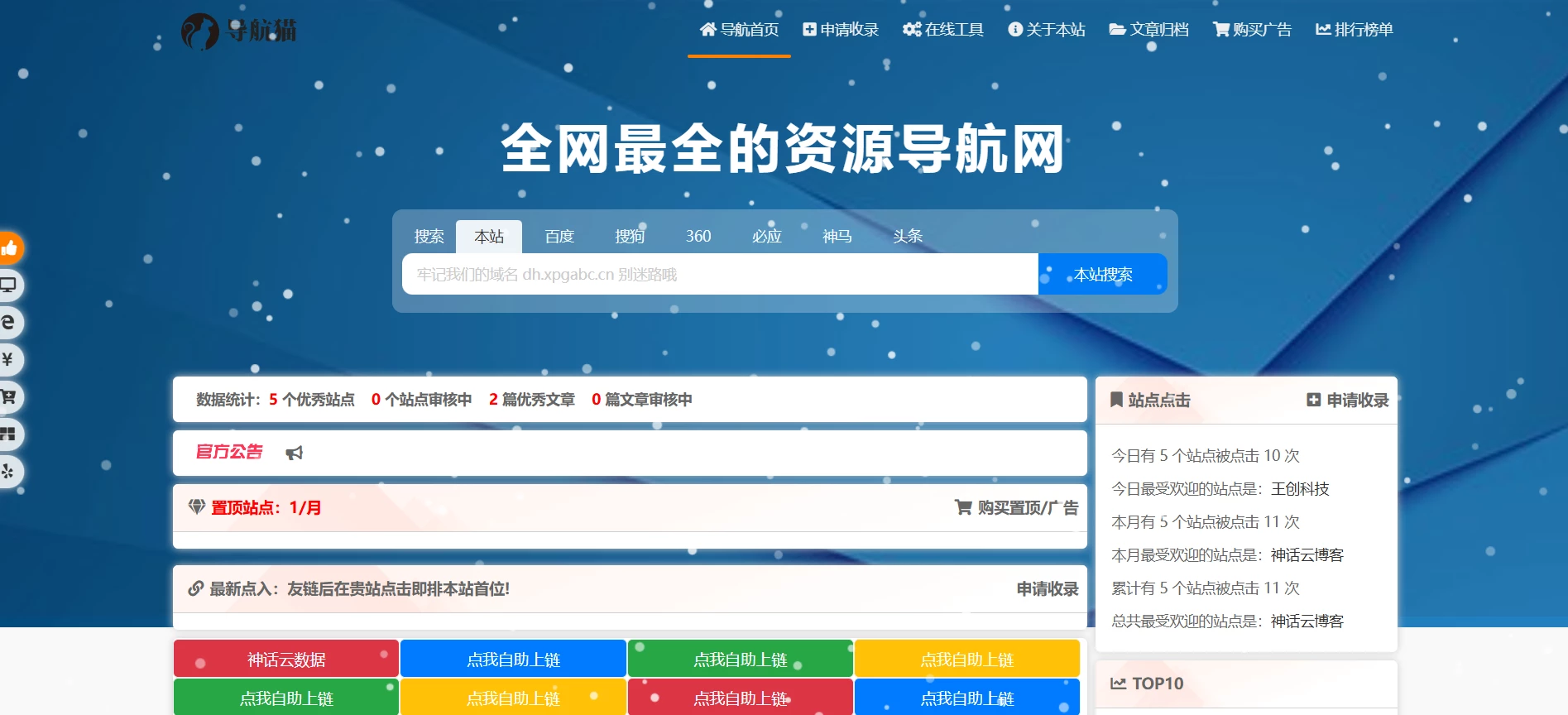
![【不忘初心】Windows11 22000.918 X64 无更新[纯净精简版]](http://book.02clouds.cn/usr/themes/Joe/assets/images/thumb/37.jpg)